Vaurioituneiden JPG -tiedostojen palauttaminen - hyödylliset apuohjelmat ja kolmannen osapuolen ohjelmat
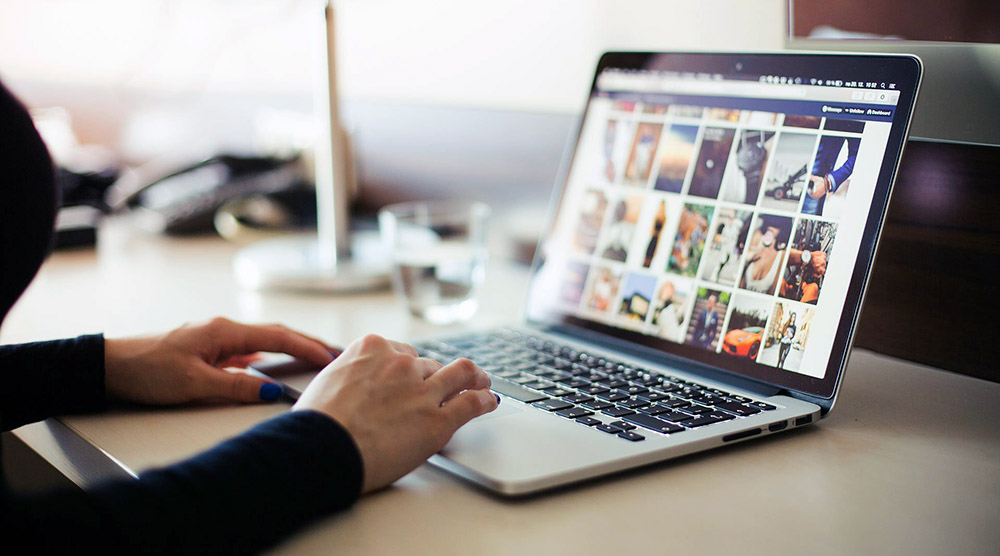
- 3013
- 257
- Julius Kihn
Monet ihmiset ovat tottuneet ylläpitämään valokuvia tietokoneella, luottavat turvallisuuteensa. Joskus tapahtuu kuitenkin, että tiedostot ovat vaurioituneet. Tämä johtuu yleensä kiintolevyn, satunnaisen muotoilun tai haitallisten ohjelmien toiminnan rikkomisesta. Tavalla tai toisella, JPG -muodon kuvat voivat lopettaa auki. Samanlainen ongelma voi aiheuttaa paljon haittaa. Mieti, kuinka vaurioituneiden JPG -tiedostojen palauttaminen erilaisilla ohjelmistoilla.
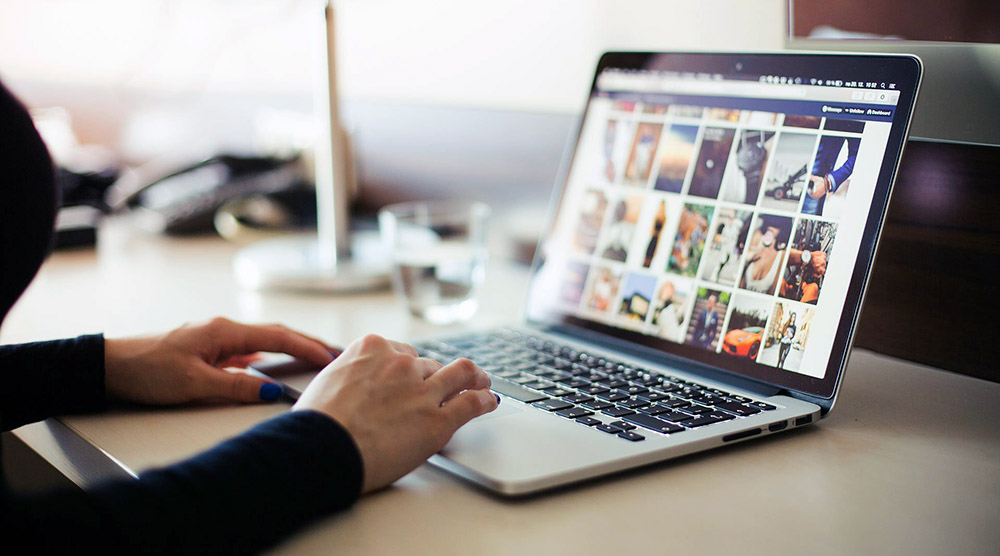
JPG -tiedoston vauriot
JPEG (JPG) on yleisin muoto valokuvien ja erilaisten kuvien säilyttämiselle. Jos nämä tiedostot ovat vaurioituneita, ne eivät enää avaa normaalisti edes normaalia katselua varten. Lisäksi usein yrittäessään avata viallinen valokuva, käyttäjä kohtaa merkittäviä vääristymiä.
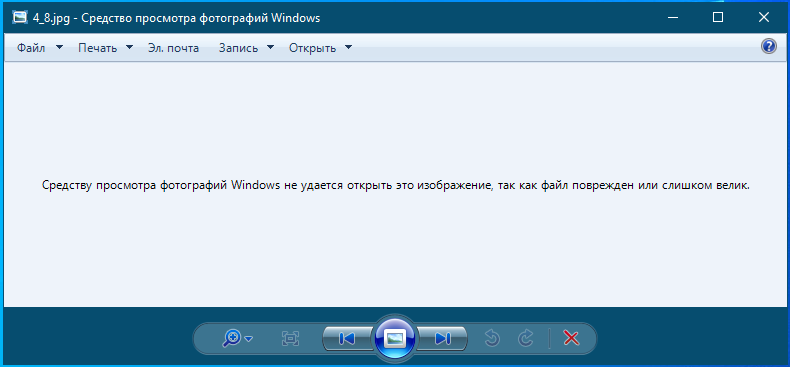
Useimmiten ongelma ilmaistaan kuitenkin mahdottomuudessa katsella kuvaa ja vastaavan viestin ulkonäköä näytöllä.
Onneksi on olemassa useita tapoja palauttaa vaurioitunut JPG -tiedosto yksinkertaisten viritys-, verkkopalvelujen tai erikoistuneiden ohjelmien avulla.
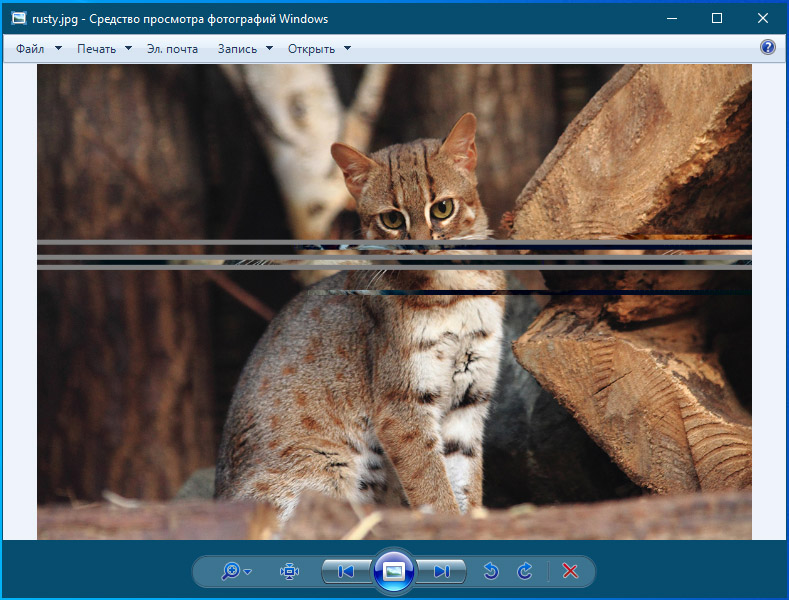
Yksinkertaisimmat toimenpiteet
Välittömästi ennen vakavien toimenpiteiden käyttöä on suositeltavaa suorittaa perustoiminnot, jotka usein auttavat palauttamaan vaurioituneen kuvan:
- Muuta oikean hiiren painikkeen kontekstivalikon kautta tiedoston laajennusta .Jpeg .JPG (tai päinvastoin);
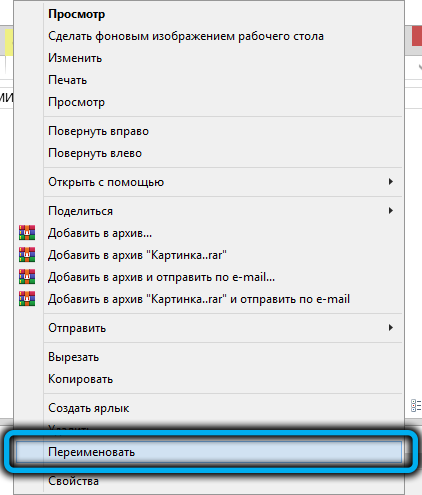
- Käytä toista ohjelmaa avataksesi tiedosto, joka avattiin väärin tavallisella katselutyökalulla;
- Siirrä kuva tietokoneeseen asennetuille muokkaustyökaluille (säilyttäen sen sen jälkeen eri muodossa);
- Yritä avata tiedosto tavallisen selaimen kautta.
Jos tiedoston vahingot ovat vakavia, yllä kuvattu menetelmä ei todennäköisesti osoittautu tehokkaaksi. Tässä tapauksessa sinun on käytettävä erityisiä työkaluja ja apuohjelmia.
JPG -tiedostojen palauttaminen verkkopalvelujen kautta
Internetistä löydät monia palveluita, joiden luojat lupaavat vaurioituneiden JPG -tiedostojen onnistuneen korjauksen. Siitä huolimatta luotettavin ja tehokkain vaihtoehto on sivuston upseeriensoveri.Com, jolla PixRecovery Web Utilita sijaitsee.
Tätä palvelua käytettäessä on syytä valmistautua siihen, että se maksetaan. Ilmaista toiminnallisuutta on myös saatavana, mutta tässä tapauksessa suuria vesileimoja käytetään palautetun kuvan päälle. Kun maksat ohjelmaa, tämä haitta katoaa.
Palvelu on kuitenkin todella hyödyllinen. Apullaan käyttäjät voivat määrittää, onko tietty tiedosto yleensä palautettu, ja kaikki tehdään mahdollisimman nopeasti ilman tarvetta asentaa lisäohjelmia.
Apuohjelman kanssa työskentelemistä koskeva algoritmi:
- Avaa sivu https: // verkossa.Upseeri.com/ru/pixRecovery/.
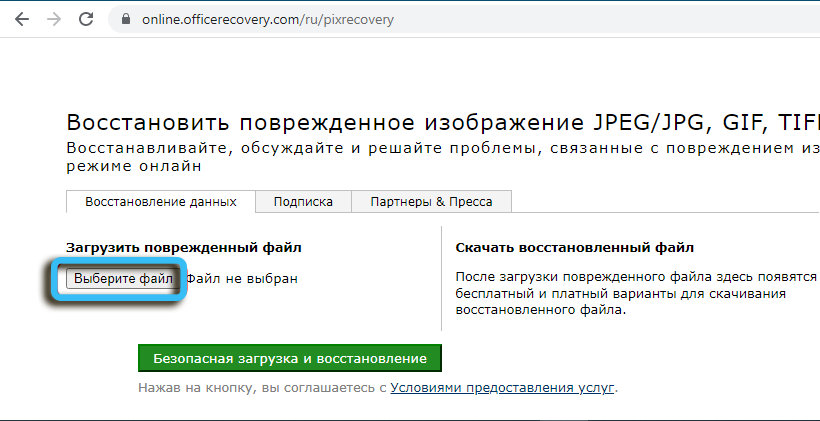
- Ilmoita vastaavassa valikossa polku kiinnostavaan tiedostoon ja napsauta sitten "Turvallinen kuormitus ja restaurointi" -kohtaa.
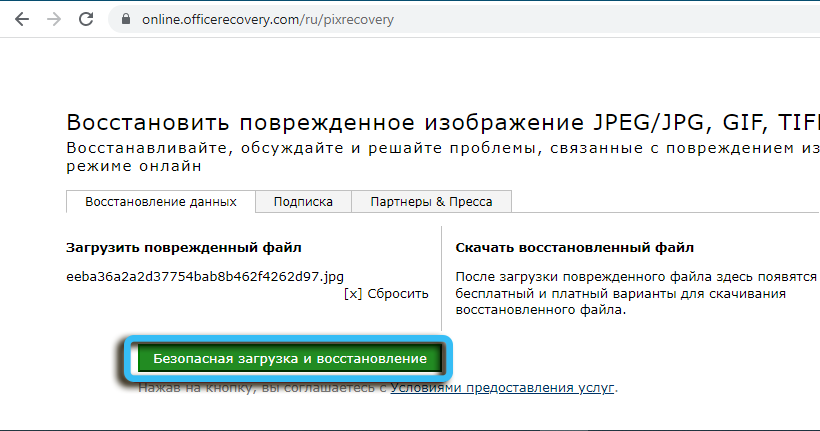
- Odota toimintaa ja napsauta "Get Palauted File" -painiketta lataaksesi valokuvan tietokoneeseen.
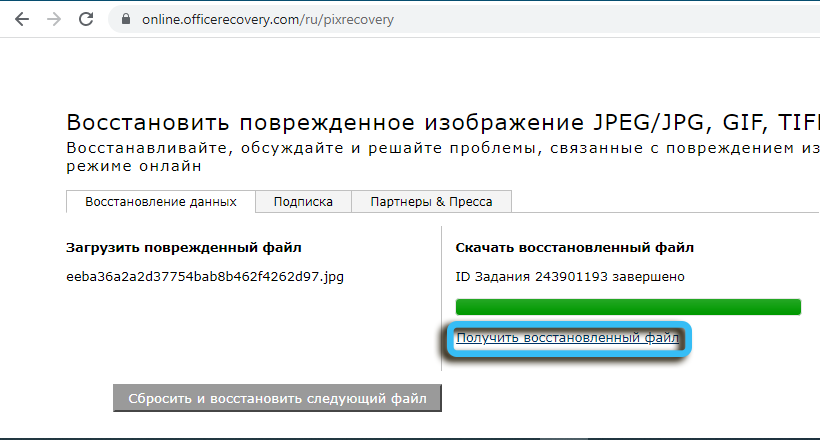
Jos viime kädessä oli mahdollista saada palautettu valokuva, jolla on vesimerkki, on syytä miettiä vakavampaa lähestymistapaa korkealaatuisen puhdasta kuvan säilyttämiseksi.
Palautus komentorivin avulla
Joissakin tapauksissa voit palauttaa vaurioituneen tiedoston rakennetulla -keinoilla, jotka on käynnistetty komentorivin kautta. Tämä tekniikka sopii kuitenkin vain vähäisiin vaurioihin.
Menettely:
- Paina "Käynnistä" -painike. Paina Enter -näppäintä.
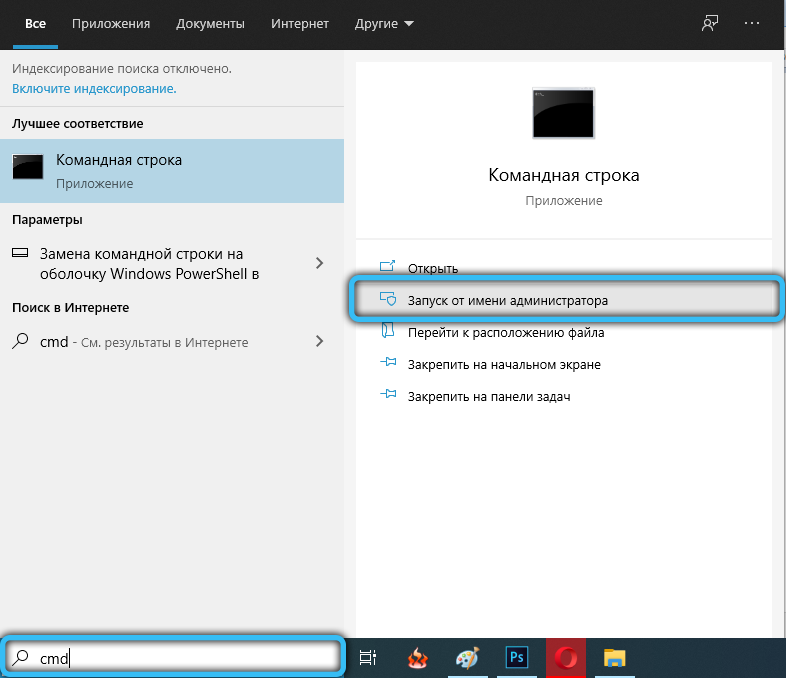
- Kirjoita SFC/SCANNow komentoriville ja vahvista sitten Enter -avainoperaatio.
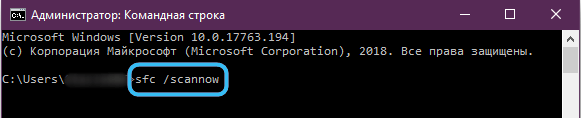
- Järjestelmä skannaa datan jonkin aikaa. Jos vaurioita havaitaan, se aloittaa automaattisesti palautuksen.
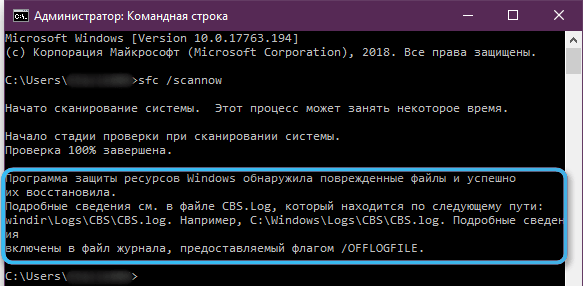
Toiminnan suorittamiseksi ja tietojen tilan tarkistaminen on välttämätöntä käynnistää tietokone uudelleen.
Suosittuja ohjelmia JPG -tiedostojen kanssa
Tehokkain tapa palauttaa vaurioituneet JPG -tiedostot on erikoistuneen ohjelmiston käyttö. On monia ohjelmia, jotka voivat toimia kuvien kanssa ja korjata erilaisia vaurioita. Seuraavassa tarkastellaan suosituimpia ratkaisuja.
Jpegfix
Ilmainen apuohjelma vaurioituneiden JPG -tiedostojen palauttamiseksi. Sopii sekä täysin avaamattomaan dataan että esineiden tai vääristymien elementteihin.
Ohjelman käyttö laskee seuraavaan algoritmiin:
- Avaa ohjelma ja siirry "pää" -valikkoon.
- Paina "Lataa JPEG" -painiketta ja määritä sitten polku tietokoneen vaurioituneeseen tiedostoon.
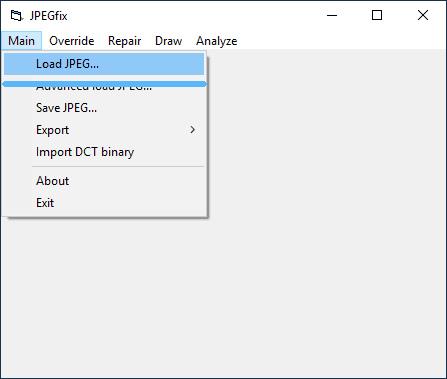
- Apuohjelma yrittää automaattisesti palauttaa tiedot. Ja jos hän onnistuu, kuva avautuu välittömästi käyttäjälle.
- Se on vain uuden tiedoston tallentaminen "pää" -valikon kautta.
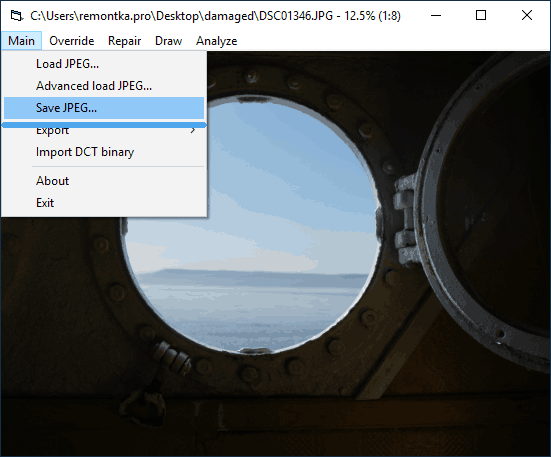
Joissakin tapauksissa erityyppisten esineiden palauttamis- ja eliminointiprosessiin liittyy lisävälineiden käyttö. Erilaisia hyödyllisiä työkaluja löytyy "korjaus" -osiosta.
Easeus Data Recovery Wizard
Todella edistynyt ja monitoiminen työkalu erilaisten tiedostojen kanssa. Auttaa päästä eroon esineistä, vääristymistä ja erilaisista vaurioista tietojen palauttamisen jälkeen. Tukee melkein kaikkia suosittuja muotoja, mukaan lukien Word, Excel, PowerPoint, valokuvat, videot jne. D.
Järjestelmä pystyy korjaamaan jopa voimakkaasti pilaantuneita tiedostoja, samalla kun se työskentelee samanaikaisesti useiden elementtien kanssa. Tämän lähestymistavan avulla voit nopeuttaa palautusprosessia merkittävästi, jos suuri määrä tietoja osoittautuu vaurioituneeksi.
Käyttömenettely:
- Lataa ja asenna Computer EaseUs Data Recovery Wizard.
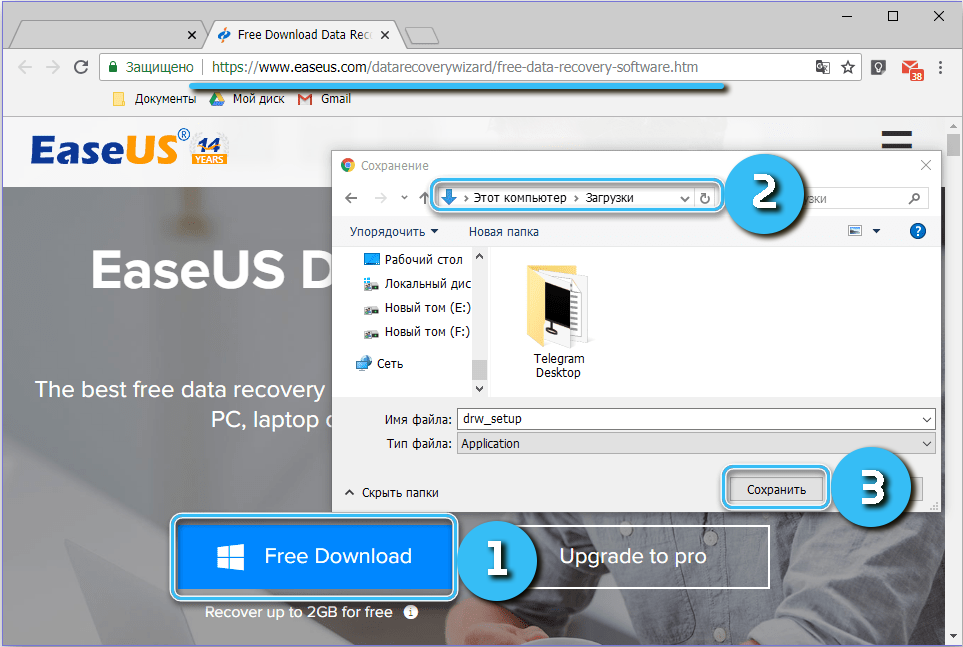
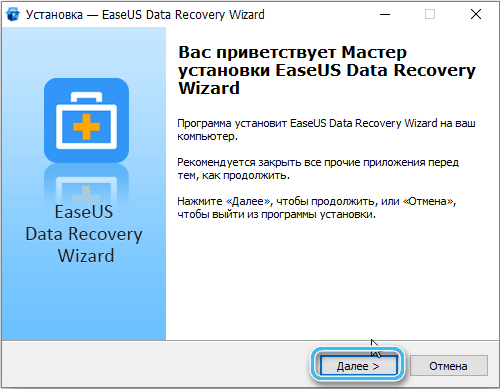
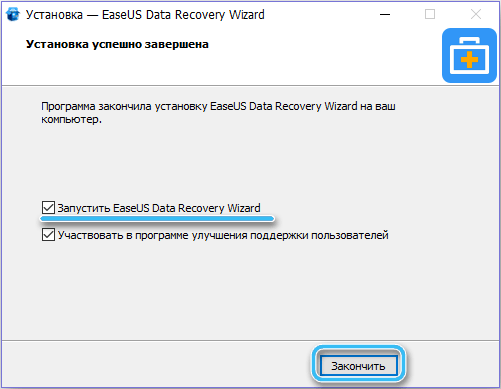
- Löydä kadonnut tiedot käyttämällä rakennettua työkalutyökaluja.
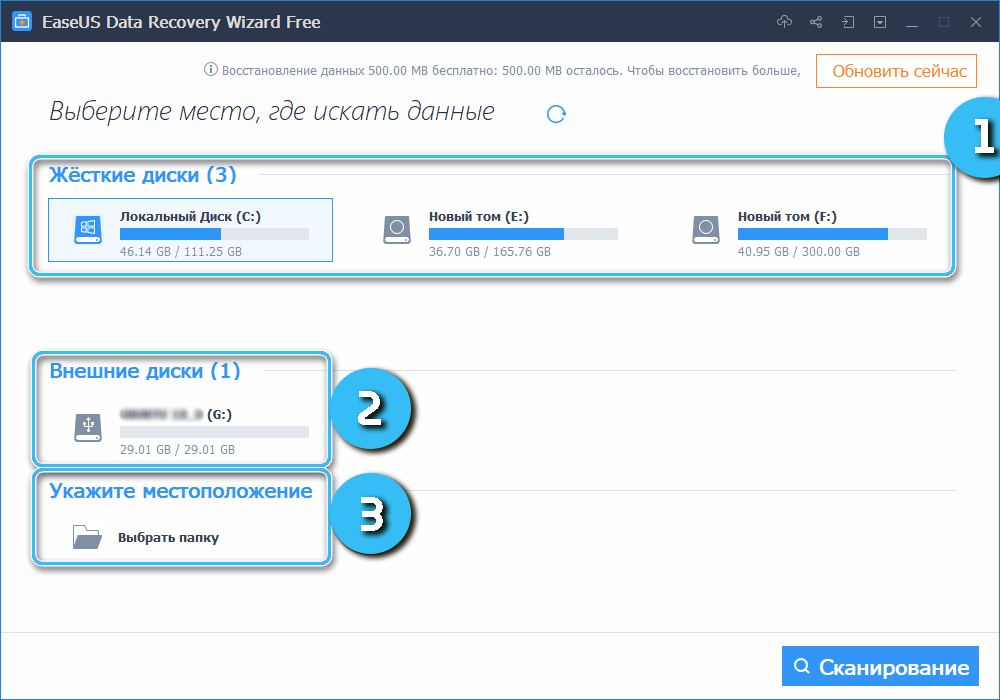
- Paina "SCAN" -painiketta.
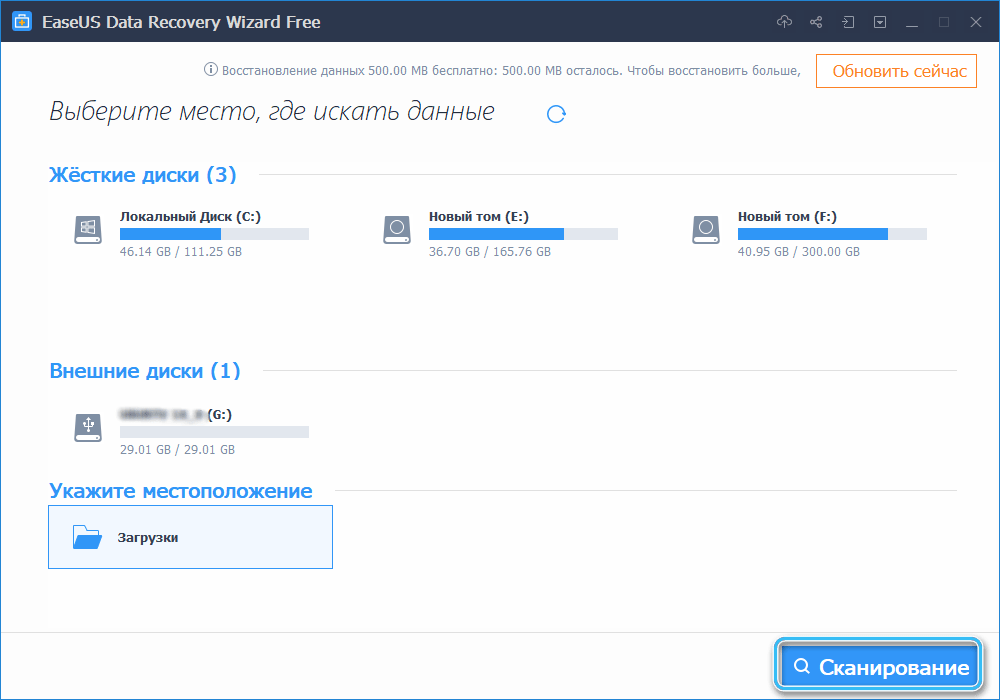
- Kun skannaus on valmis, näet tarvittavat tiedostot. Sinun on valittava vastaavat elementit ja napsautettava "Palauta" -painiketta.
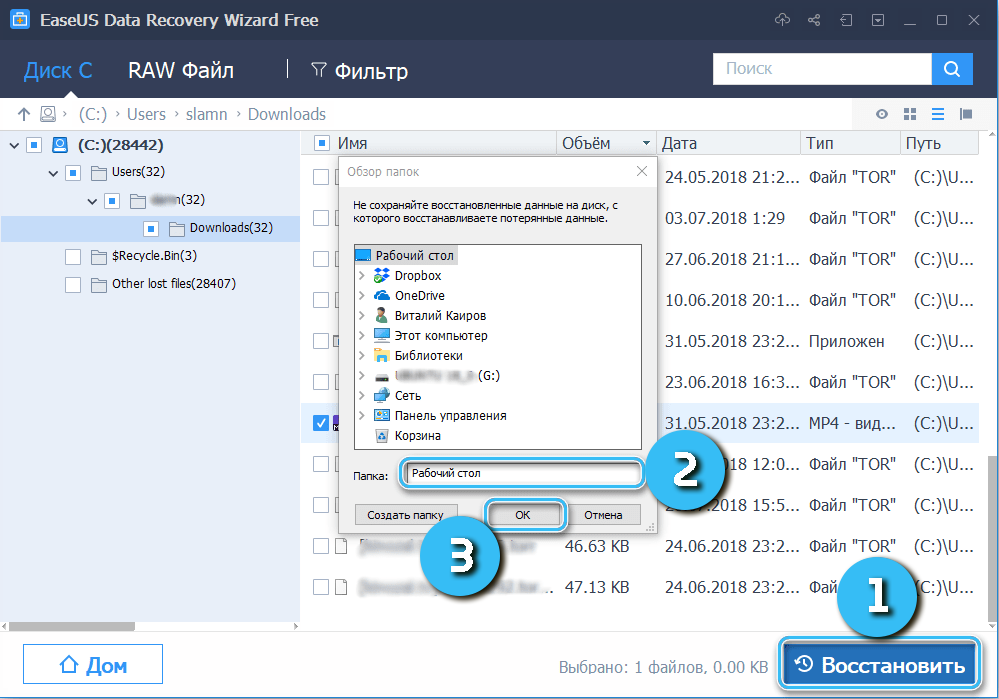
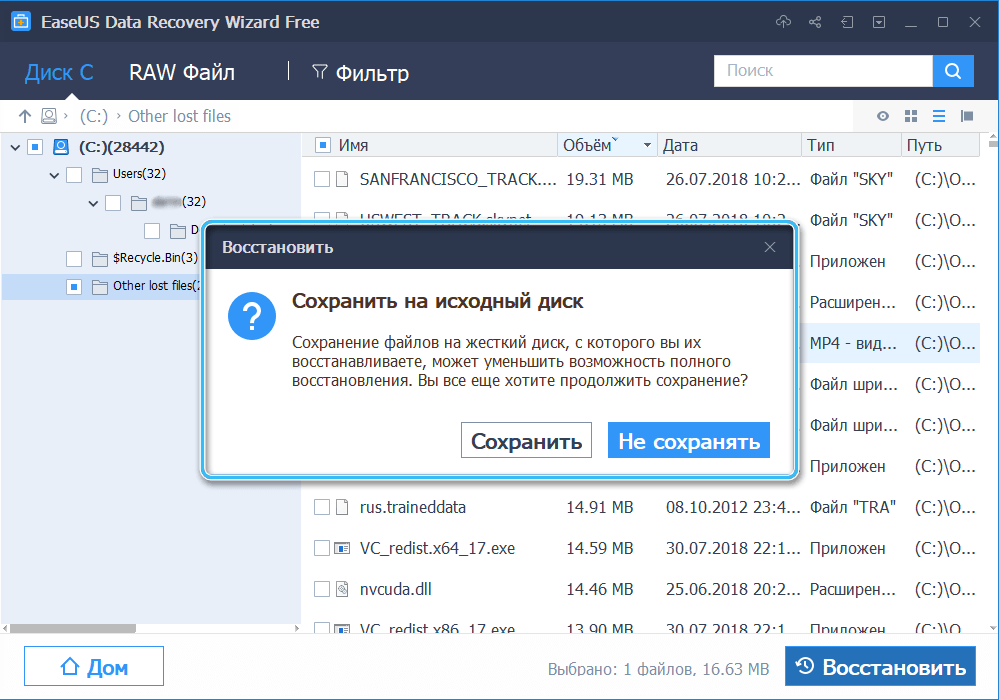
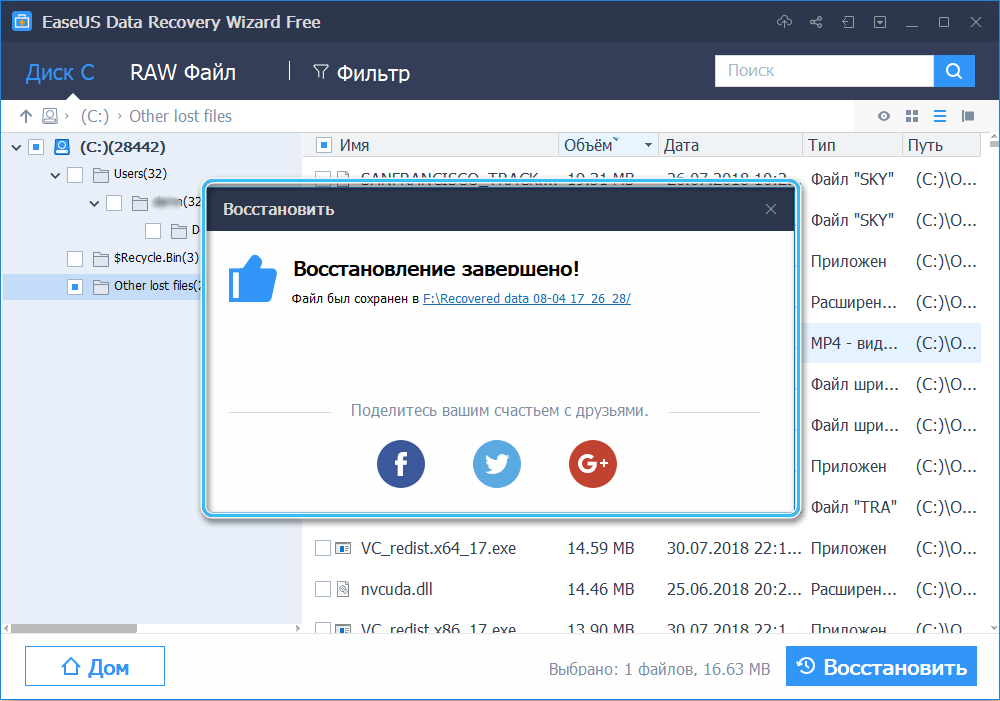
On syytä huomata, että tietojen palauttamisen estämiseksi ei ole suositeltavaa tallentaa palautettuja tiedostoja samaan levyyn, joka skannataan toiminnan aikana.
Fonelab -tiedonhautaja
Fonelab -tiedonhakija -ohjelma ei ole yhtä tehokas, mikä takaa etä- tai vaurioituneiden tiedostojen onnistuneen palauttamisen suuren todennäköisyyden jopa tyhjästä korista ilman järjestelmän varmuuskopion käyttöä.
Ohjelma toimii vakaasti kaikkien suosittujen muotojen kanssa, mukaan lukien JPG, TIF / TIFF, PNG, BMP, GIF, PSD, CRW jne.
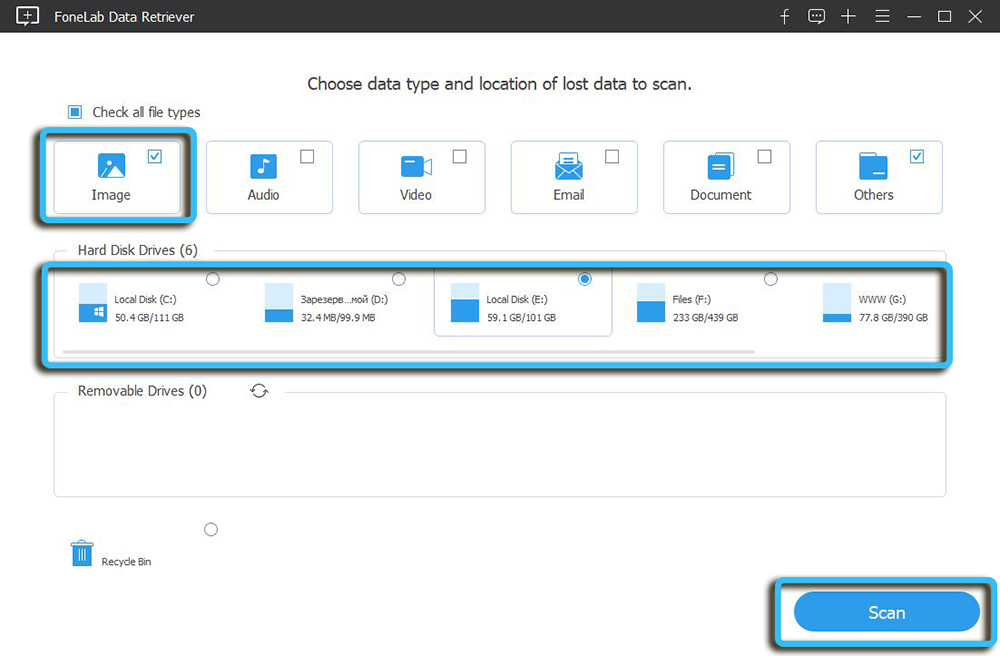
Prosessi alkaa poistettujen tiedostojen järjestelmän automaattisella skannauksella, minkä jälkeen käyttäjä voi aloittaa kiinnostavien elementtien palauttamisen. Lisäksi se on aina käytettävissä Pre -Watch JPEG: lle ennen palautumista. Joten on mahdollista kiistää kaikki tarpeeton.
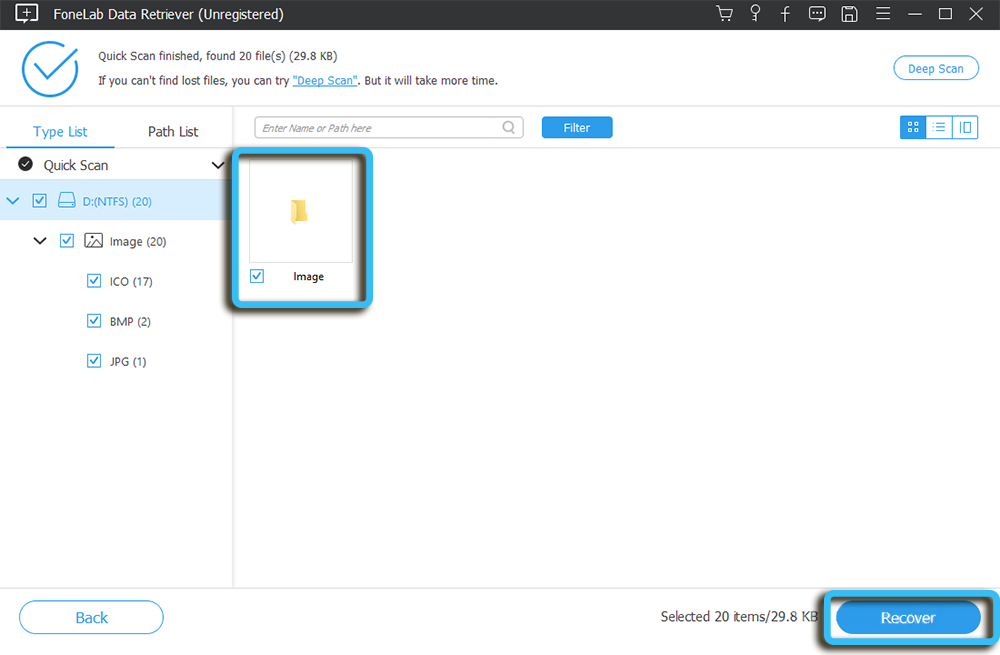
Erityisten levyjen "syväanalyysi" ja "nopea skannaus" esitetään käyttäjän valinnalle. Ne eroavat väliaikaisista kustannuksista, samoin kuin etätiedostojen havaitsemisen tehokkuuden indikaattorit.
- « Kuinka saada tietoja tietokoneen kokoonpanosta ja kaikki sen laitteiden tiedot
- USB-aseman monikuormitus Luo lastaus flash-asema useilla käyttöjärjestelmillä ja ohjelmilla »

